Pagina web che utilizza energia significativa in Safari? Ecco cosa dovreste sapere
Un minuto prima stai navigando sul web e ti fai gli affari tuoi. Il minuto dopo, Safari vi invia un messaggio di errore che dice che una delle vostre pagine web sta consumando “energia significativa”.
“Energia”, in questo caso, significa fondamentalmente durata della batteria. Ciò significa che la pagina web in questione non “incasinerà” il vostro computer, ma potrebbe consumare un po’ più di batteria rispetto a una normale pagina web operativa. Se non siete sicuri, potete controllare i cicli della batteria del vostro Mac seguendo le indicazioni di Apple.
Per questo motivo, questo è più preoccupante se non si lavora con il dispositivo Mac a batteria. Se il vostro Mac è collegato, c’è meno motivo di preoccuparsi.
È inoltre possibile visualizzare quali applicazioni stanno consumando molta batteria facendo clic sull’indicatore di durata della batteria nella barra dei menu in alto.
Glossario
Memoria significativa”
Un allarme leggermente meno comune ha a che fare con la memoria. Safari potrebbe dire che una pagina web sta consumando molta memoria. Fondamentalmente, come per l’allarme energia, è solo per farvi sapere che una delle vostre schede sta consumando un bel po’ di RAM del vostro sistema.
Anche se vale la pena di notare che l’utilizzo della RAM sul Mac probabilmente non funziona come ci si aspetta. Contrariamente a quanto si crede, non si vuole davvero la RAM inattiva perché non fa niente per voi. Il tuo browser usa quella RAM, che altrimenti sarebbe inutile, per velocizzare e ottimizzare la tua esperienza di navigazione.
Potete anche controllare se Safari sta utilizzando o meno una parte significativa della vostra RAM, così come alcune delle sue statistiche sulle risorse, aprendo e utilizzando l’Activity Monitor.
Naturalmente, c’è sempre la possibilità che il vostro browser stia usando troppa RAM e che stia effettivamente rallentando il vostro sistema. In questi casi, si consiglia di eseguire alcune delle azioni descritte nella sezione suggerimenti qui sotto.
Cosa causa tutto questo?
Non è esattamente chiaro il motivo per cui alcune pagine web faranno sì che Safari vi invii un avviso di “energia/memoria significativa”, ma abbiamo alcune teorie.
Le pagine web che hanno contenuti video sono di solito grandi delinquenti quando si tratta di risorse. Anche i siti web che hanno sezioni di commento ampie e attive possono consumare le risorse di sistema abbastanza velocemente.
D’altra parte, ricevere questo messaggio di errore non è automaticamente una cosa negativa – significa solo che Safari è un cane da guardia per i siti che si visitano.
Ciò non significa necessariamente che il vostro Mac stia rallentando o consumando una significativa durata della batteria. (Anche se, naturalmente, è possibile ottenere prestazioni lente e scarsa durata della batteria in concomitanza con questo messaggio).
Suggerimenti
Se non si riceve un avviso all’interno di Safari che indica che una pagina web sta consumando molta energia, allora non c’è modo di rintracciare la scheda specifica che è in difetto.
Nonostante ciò, è possibile eseguire questi suggerimenti per la risoluzione dei problemi per cercare di risolvere il problema.
Forza uscire da Safari
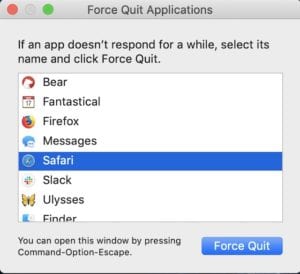 Force quitting Safari è un modo pratico per chiudere tutte le sue schede in fretta.
Force quitting Safari è un modo pratico per chiudere tutte le sue schede in fretta.
La prima cosa che si può provare a fare è semplicemente forzare l’uscita da Safari e rilanciarlo. Occasionalmente, sarà solo un sito web buggy che sta disegnando risorse e un riavvio forzato potrebbe permettere al sito di ricaricarsi e comportarsi normalmente.
- Fare clic sul menu del logo Apple nell’angolo in alto a sinistra.
- Selezionare Force Quit dal menu a tendina.
- Clicca su Safari.
- Fare clic sul pulsante Force Quit (Esci).
Una volta usciti dal Safari, provate a rilanciarlo per vedere se il problema è stato risolto.
Su una nota correlata, potrebbe anche valere la pena di riavviare il Mac per vedere se questo attenua il problema.
Utilizzare un content blocker
 Un content blocker può essere un buon modo per eliminare i tracker e gli annunci pubblicitari che possono rallentare il sistema.
Un content blocker può essere un buon modo per eliminare i tracker e gli annunci pubblicitari che possono rallentare il sistema.
La maggior parte dei siti web oggi hanno una tonnellata di gunk in più – dai tracker clandestini alle pubblicità ad alta intensità di risorse.
Safari fa un buon lavoro nel bloccare alcuni di questi componenti aggiuntivi del sito web da solo. Ma se avete bisogno di un po’ più di potenza di fuoco nella sfera del blocco dei contenuti, vi raccomandiamo di usare un buon content blocker come uBlock Origin.
Prova ad aggiungere l’origine uBlock a Safari e a consultare i tuoi siti preferiti. Vedi se fa la differenza. Se è così, allora probabilmente la colpa è di quei tracker e di quegli annunci.
Aggiornamento macOS
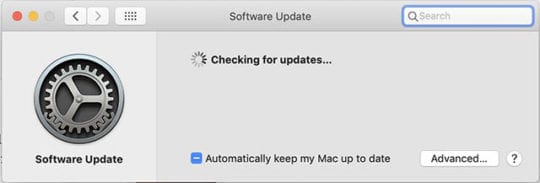 Aggiornare il vostro Mac è uno dei modi migliori per farlo funzionare senza problemi.
Aggiornare il vostro Mac è uno dei modi migliori per farlo funzionare senza problemi.
A volte, questi avvisi possono essere causati dal comportamento di Safari buggy o da una semplice mancanza di ottimizzazione per alcuni siti web.
In questi casi, la soluzione di gran lunga migliore è l’aggiornamento di Safari. Si consiglia di scaricare e installare l’ultimo aggiornamento di macOS disponibile ogni volta che è possibile.
Questi non contengono solo miglioramenti di Safari e correzioni di bug, ma contengono anche importantissimi aggiornamenti di sicurezza che possono proteggere i vostri dati.
Ulteriori suggerimenti
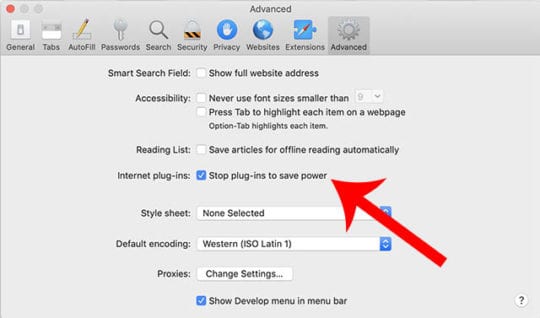 Controllare le estensioni, disabilitare i plug-in e pulire la cache può aiutare a migliorare le prestazioni del Mac.
Controllare le estensioni, disabilitare i plug-in e pulire la cache può aiutare a migliorare le prestazioni del Mac.
Abbiamo incluso questi suggerimenti aggiuntivi per la risoluzione dei problemi di Safari nel caso in cui i passaggi precedenti non abbiano funzionato.
Per essere chiari, questi si concentrano per lo più sulla velocizzazione del Safari se si procede lentamente. Non elimineranno necessariamente un messaggio di errore “energia significativa/memoria”. Ma comunque, valgono un tentativo.
- Controllate le vostre estensioni. Vai a Safari -> Preferenze -> Estensioni. Disattivare tutte le estensioni, e poi riattivarle una alla volta per vedere se una particolare estensione sta causando il problema.
- Controllare i Plug-In. Puoi provare ad andare a Safari -> Preferenze -> Avanzate. Da lì, deselezionate “Plug-in Internet”. Prova per vedere se questo allevia eventuali messaggi di errore.
- Pulire la cache. Attivare il menu Sviluppa andando su Safari -> Preferenze -> Avanzato e selezionando Mostra menu Sviluppa. Quindi, cliccare sulla barra del menu Develop e selezionare Empty Caches (Svuota cache).
Smettila di preoccuparti
Suggerire di non preoccuparsi di questo avviso può sembrare contro-intuitivo, ma spieghiamo. Safari, inviandovi questo messaggio di errore, vi sta solo cercando e cerca di avvertirvi di un sito web che attinge alle risorse del sistema.
Ma alcune cose sono fuori dal tuo controllo. Se si riceve questo messaggio di errore e non si nota una riduzione significativa delle prestazioni o della durata della batteria, allora è meglio ignorarlo. Speriamo che Apple affronti questo messaggio di avvertimento nelle future versioni di Safari e macOS. Se si nota una generale lentezza o un costante crash di Safari dopo l’aggiornamento di macOS, dovreste sicuramente dare un’occhiata a questo articolo.
Speriamo che abbiate trovato alcuni di questi consigli utili. Fateci sapere nei commenti qui sotto se avete domande.
